Следующие сведения могут использоваться при устранении неполадок в процессе установки Configuration Manager 2007.
Автономному средству проверки готовности к установке не удалось проверить готовность к установке на именованных экземплярах SQL Server
При запуске средства проверки готовности к установке из экрана заставки (splash.hta) установки Configuration Manager 2007 для проверки готовности к установке для именованных экземпляров SQL Server было получено следующее сообщение об ошибке: Произошла ошибка с указанным именем хоста. Необходимо указать действительное имя NetBIOS хоста.
Решение
Это известная проблема. Чтобы проверить готовность к установке до начала установки Configuration Manager, необходимо проверить готовность вручную или воспользоваться параметром командной строки /Prereq программы установки. Чтобы использовать параметр командной строки /Prereq программы установки для проверки готовности к установке для именованных экземпляров SQL Server, воспользуйтесь следующей командой: Setup /Prereq /Pri /SQL .
MACHINE LEARNING SERVER _ SQL INSTALLATION
| Во время установки сайта средство проверки готовности к установке, работающее как часть мастера установки Configuration Manager, может проверить необходимые компоненты программы установки на именованных экземплярах SQL Server. |
Программе установки не удалось установить компоненты поставщика SMS
При использовании мастера установки Configuration Manager для установки основного сайта Configuration Manager 2007 программа установки может завершиться с ошибкой при попытке установить компоненты поставщика SMS и отобразить диалоговое окно ошибки. При закрытии диалогового окна ошибки установки поставщика SMS мастер установки Configuration Manager автоматически завершает работу. В журнале ConfigMgrSetup.log может появиться запись, сходная со следующей:
CompileMOFFile: Failed to compile MOF
Решение
Эта ошибка обычно происходит при попытке установить базу данных сайта на удаленном именованном экземпляре SQL Server, настроенном на использование учетной записи пользователя домена для запуска службы SQL Server. Причиной этой ошибки является неверная регистрация имени участника службы (SPN) Active Directory учетной записи службы SQL Server для именованного экземпляра SQL Server. Для устранения этой ошибки используйте следующую процедуру.
Для устранения ошибки установки поставщика SMS программы установки Configuration Manager
- Запустите мастер установки Configuration Manager и выберите вариант Удалить сервер сайта Configuration Manager для удаления компонентов Configuration Manager, которые были установлены как часть неудачной установки.
- Зарегистрируйте имя участника службы (SPN) для учетной записи пользователя домена, с которой будет работать служба SQL Server для удаленного именованного экземпляра SQL Server. Дополнительные сведения о регистрации SPN для учетной записи SQL Server см. раздел Настройка имени участника-службы для серверов базы данных на сайте SQL Server.
| Имя NetBIOS и имя FQDN для компьютера SQL Server должны быть зарегистрированы во время регистрации имени SPN учетной записи службы SQL Server. |
Программе установки не удается связаться с удаленно установленным именованным экземпляром SQL Server
При установке Configuration Manager может появиться следующее сообщение об ошибке: Не удалось связаться или выполнить запрос SQL. Эта проблема может возникнуть по нескольким причинам, в том числе следующие:
Установка и настройка Microsoft SQL Server 2019 + Management Studio
-
Удаленный компьютер SQL Server, указанный как хост, на котором хранится база данных сайта, не подключен к сети.
| По умолчанию локальные администраторы автоматически добавляются к роли системного администратора базы данных на экземпляре SQL Server. Однако рекомендованная практика SQL Server заключается в удалении группы «Локальные администраторы» (BuiltinAdministrators) из роли системных администраторов базы данных SQL Server. |
Решение
Как правило, проблему можно разрешить предприняв одно из следующих действий:
-
Убедитесь в том, что удаленный SQL Server подключен к сети и доступен по сети.
См. также
Основные понятия
Источник: systemscenter.ru
Русские Блоги
Установщик SQL Server2019 не может связаться с сервером загрузки. Невозможно установить метод решения проблемы для услуг по обучению машин
Установщик SQL Server2019 не может связаться с сервером загрузки. Невозможно установить метод решения проблемы для услуг по обучению машин
При установке карты SQL Server2019 установите компонент сервера Microsoft Machine Ornace Offline, следующий шаг не
Я устанавливаю Python, у меня не было языка R, потому что у меня не было скриншота, картинка выбирала из Интернета.


Только один файл CAB можно загрузить в соответствии с URL-адресом подсказки
Источник: russianblogs.com
Не удалось загрузить требуемый файл при установке SQL Server 2019 Developer
При установке SQL Server 2019 Developer Edition я получаю сообщение об ошибке — не удалось загрузить требуемый файл. Это может означать, что данная версия установщика больше не поддерживается. Пожалуйста, скачайте еще раз с сайта загрузки.
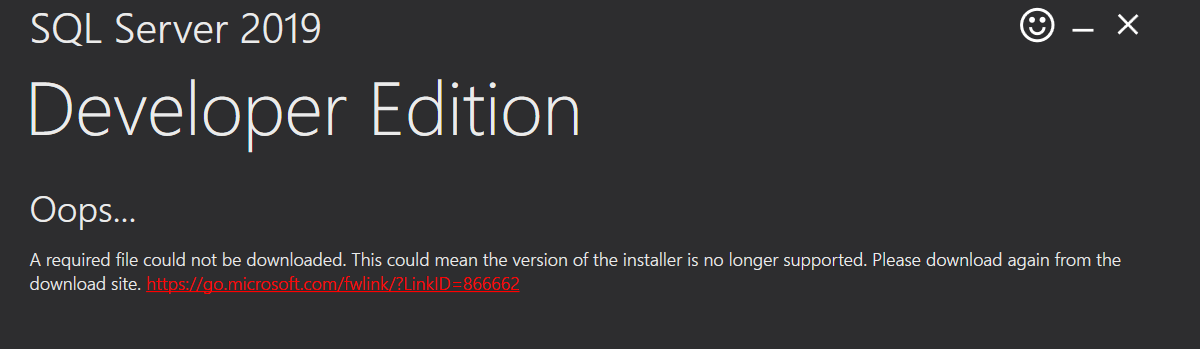
Я не понимаю, какой файл отсутствует и как решить эту проблему.
user6119878 11 окт ’21 в 15:40 2021-10-11 15:40
2021-10-11 15:40
6 ответов
Откройте PowerShell от имени администратора и запустите
Set-ItemProperty -Path ‘HKLM:SOFTWAREWow6432NodeMicrosoft.NetFrameworkv4.0.30319’ -Name ‘SchUseStrongCrypto’ -Value ‘1’ -Type Dword Set-ItemProperty -Path ‘HKLM:SOFTWAREMicrosoft.NetFrameworkv4.0.30319’ -Name ‘SchUseStrongCrypto’ -Value ‘1’ -Type Dword
user1168944 07 дек ’21 в 16:46 2021-12-07 16:46
2021-12-07 16:46
У меня такая же проблема. Вы должны нажать win + R и написать ‘ regedit ‘. В открывшемся окне следуйте по этому пути:
- HKEY_LOCAL_MACHINESOFTWAREWOW6432NodeMicrosoft.NetFrameworkv4.0.30319 В этой папке нажмите правую кнопку и нажмите « Создать » -> « DWORD (32-bit) Value » с именем и значением « 1 ».
- HKEY_LOCAL_MACHINEПРОГРАММНОЕ ОБЕСПЕЧЕНИЕMicrosoft.NetFrameworkv4.0.30319 В этой папке нажмите правую кнопку и нажмите « Создать » -> « DWORD (32-битное) значение » с именем SchUseStrongCrypto ‘ и значение ‘ 1 ‘.
- После этого вы можете запустить и установить Sql Server 2019 .
Kirill 22 мар ’22 в 08:07 2022-03-22 08:07
2022-03-22 08:07
Для установки требуется доступ к Интернету , который в моем случае был недоступен, поэтому я на мгновение открыл брандмауэр , чтобы завершить установку.
в других случаях полезно читать логи:
C:Program FilesMicrosoft SQL Server150SSEILogFiles
ПРИМЕЧАНИЕ. 150 — это версия, поэтому ваш путь может отличаться
user13766156 15 дек ’22 в 12:46 2022-12-15 12:46
2022-12-15 12:46
Я столкнулся с этой проблемой недавно — она сопровождалась ошибкой в системном журнале просмотра событий, с источником Schannel :
A fatal error occurred while creating an SSL client credential. The internal error state is 10013.
Эта ошибка указывает на то, что проблема связана с самим подключением, а не с конкретным загружаемым файлом установщика.
Я нашел решение на сайте Microsoft TechCommunity, ссылка внизу. Как только я применил изменение криптографии, загрузка сразу же заработала, и мне не понадобился другой установщик.
- Панель управления -> Администрирование -> Локальная политика безопасности.
- В разделе «Локальные параметры безопасности» разверните «Локальные политики» и нажмите «Параметры безопасности».
- В разделе Политика на правой панели дважды щелкните Системная криптография: использовать алгоритмы, совместимые с FIPS, для шифрования, хеширования и подписи, а затем щелкните Включено.
- Запустите gpupdate/force
user271727 12 ноя ’21 в 13:31 2021-11-12 13:31
2021-11-12 13:31
Перейдите в ПУСК и введите «Windows Powershell». Нажмите «Запуск от имени администратора»
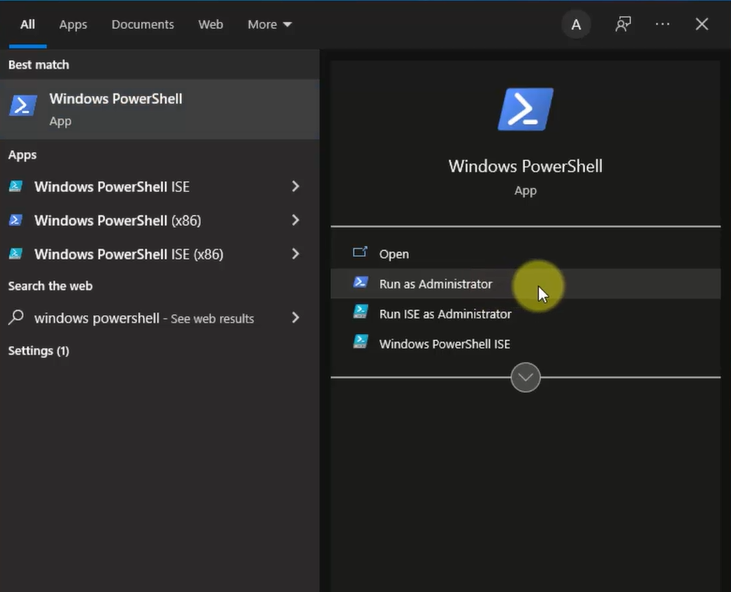
После нажатия будет виден следующий синий экран cmd:
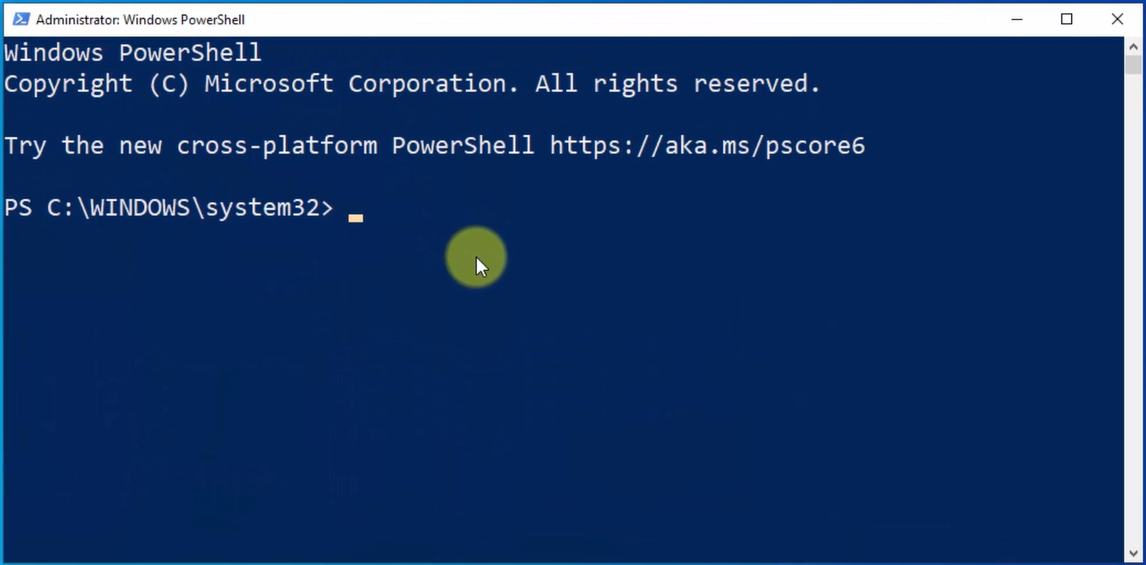
Введите следующие две команды:
Set-ItemProperty -Path ‘HKLM:SOFTWAREWow6432NodeMicrosoft.NetFrameworkv4.0.30319’ -Name ‘SchUseStrongCrypto’ -Value ‘1’ -Type Dword Set-ItemProperty -Path ‘HKLM:SOFTWAREMicrosoft.NetFrameworkv4.0.30319’ -Name ‘SchUseStrongCrypto’ -Value ‘1’ -Type Dword
Примечание. Откройте Powershell от имени администратора, иначе он не будет работать .
Источник: stackru.com